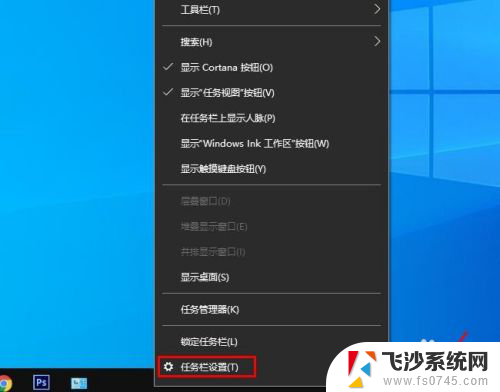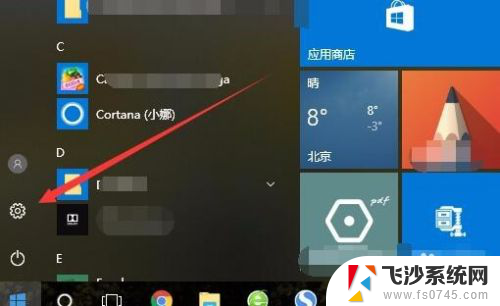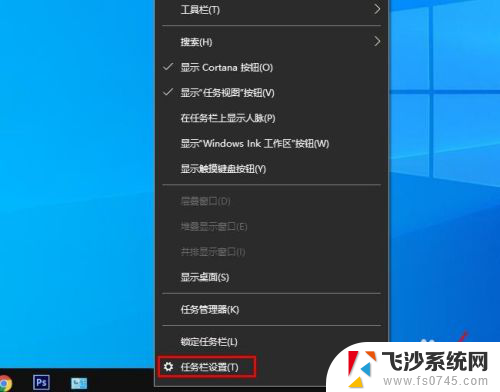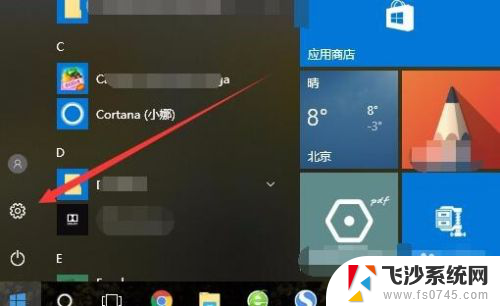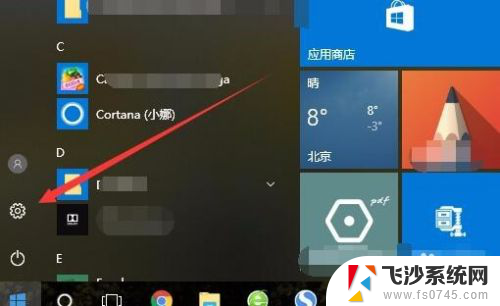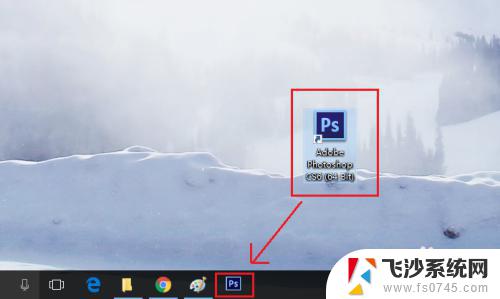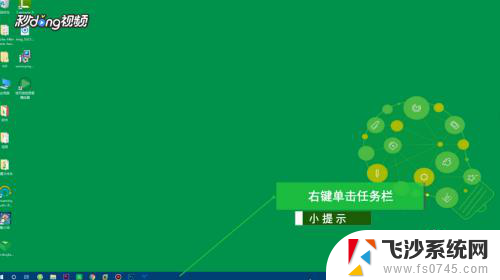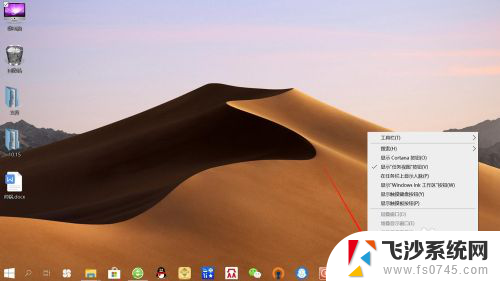微信任务栏图标不正常 win10任务栏微信图标不显示的解决办法
更新时间:2023-12-23 14:51:17作者:xtliu
在使用Windows 10操作系统时,有时会遇到微信任务栏图标不正常的情况,即微信图标无法在任务栏中显示的问题,这可能会给我们的使用带来一些不便,因此我们需要寻找解决办法。对于这个问题,我们可以尝试一些简单的方法来解决,例如重新安装微信、检查系统设置、更新系统等等。通过这些操作,我们有望解决微信任务栏图标不显示的问题,使我们的使用体验更加顺畅。
操作方法:
1.点击通知和快速操作。
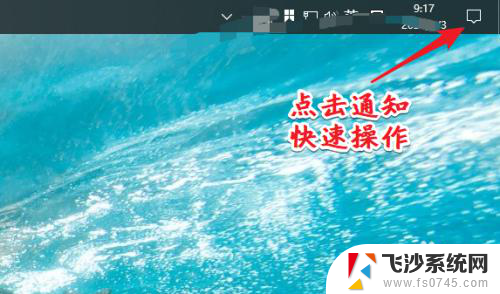
2.点所有设置。
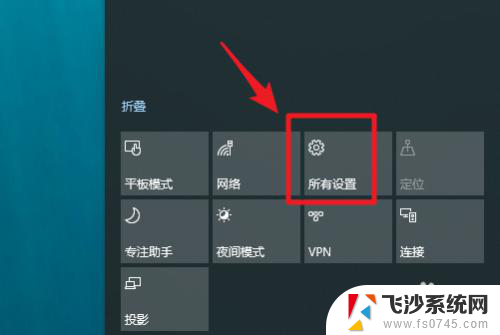
3.点个性化。
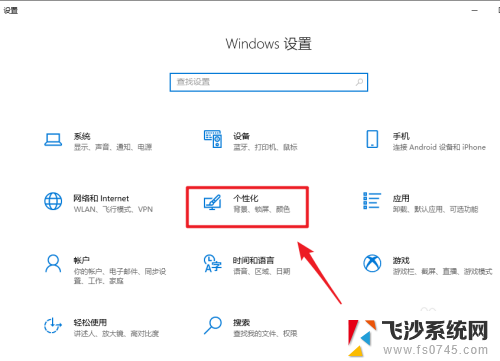
4.点击“选择哪些图标显示在任务栏上“。
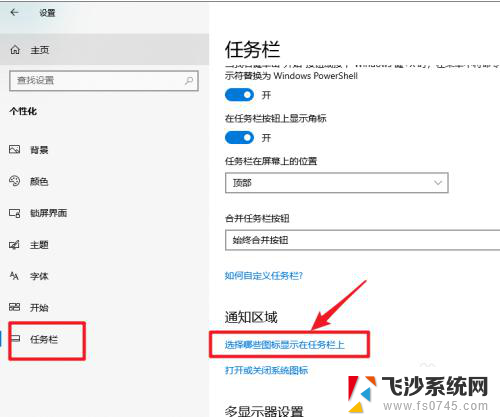
5.找到微信,将按钮打开。
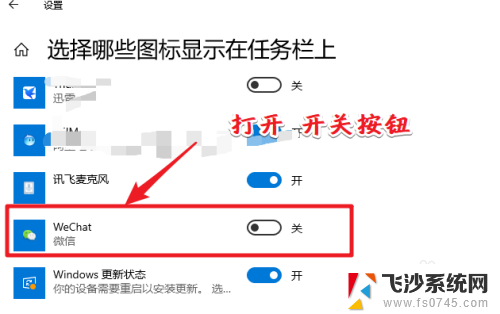
6.之后就微信图标就可以在任务栏正常显示了。
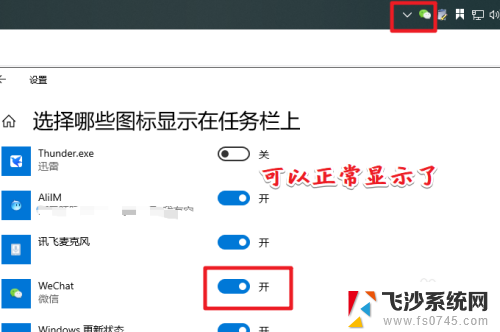
以上是关于微信任务栏图标异常的全部内容,如果您遇到了相同的问题,可以按照本文介绍的步骤进行修复,希望对大家有所帮助。